Photoshop CS5调出沙滩美女的古铜中性色
来源 PS爱好者 发布时间 2010-05-27
该教程将运用Photoshop CS5将沙滩上的比基尼美女调出很有感觉的古铜中性色调。PS处理过程非常简单,分别建立渐变映射、曝光度、曲线三个调整图层进行颜色调整即可达到想要的效果。
原图

效果图

1、打开图片,添加“渐变映射”调整图层,色彩代码见图示。图层不透明度调整为50%
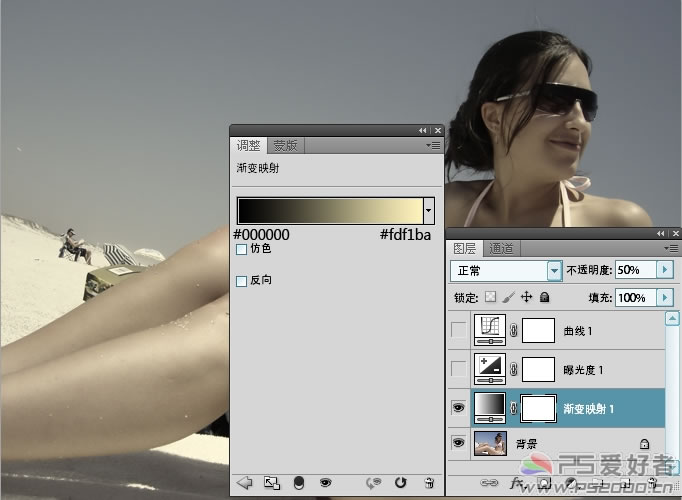
2、添加“曝光度”调整图层,设置如下。图层不透明度调整为50%
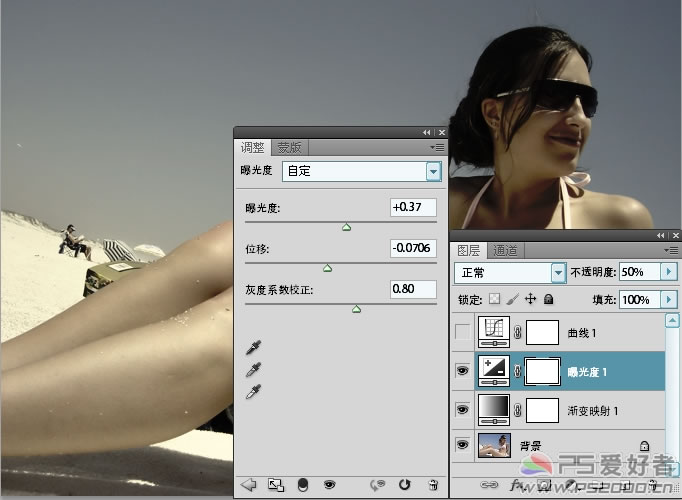
3、添加曲线调整图层,先调整“红”通道曲线值。
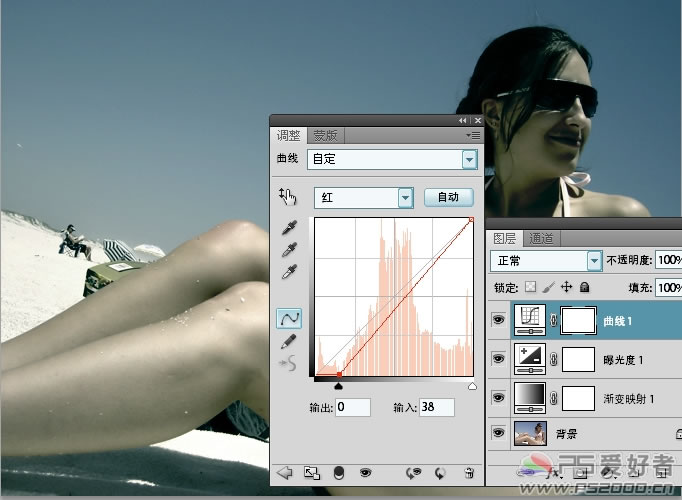
再调整“蓝”通道曲线值。
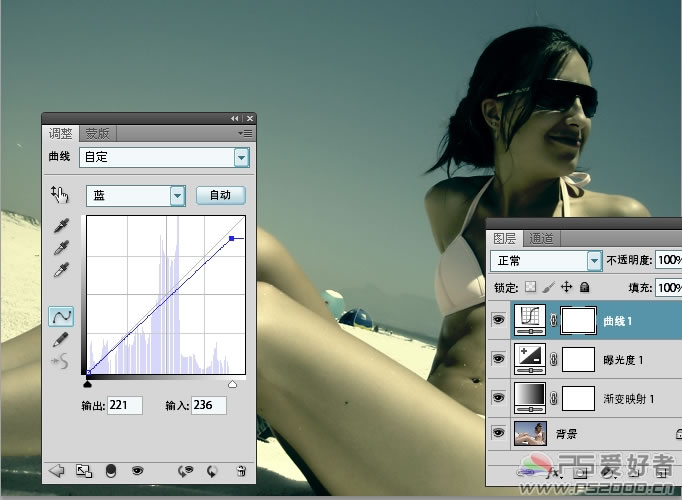
曲线图层不透明度设为60%
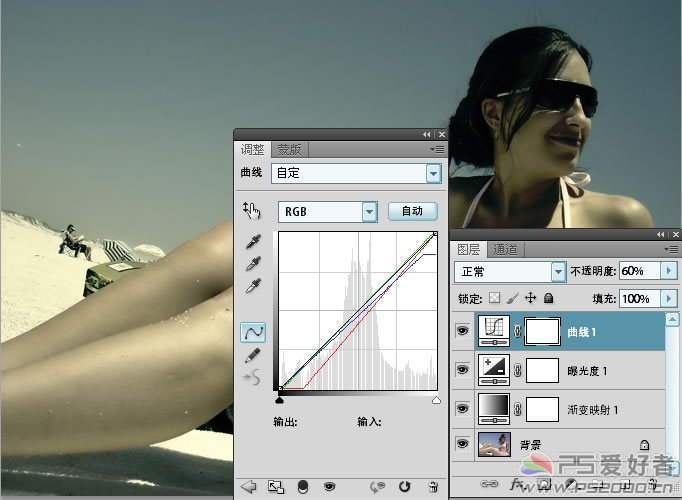
OK,看一下前后对比效果,是不是很有Feel 呢……
